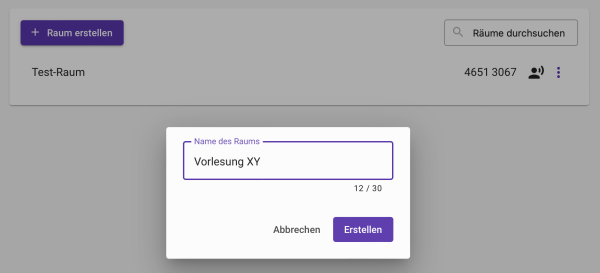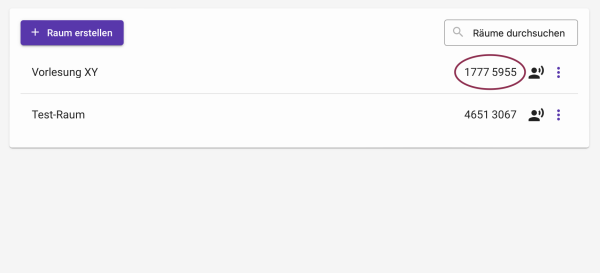Dies ist eine alte Version des Dokuments!
Inhaltsverzeichnis
Particify
Particify (vormals ARSnova) ermöglicht die Durchführung von Abstimmungs- und Rückmeldeprozessen zur aktiven Einbeziehung der Studierenden in Lehrveranstaltungen.
Zudem erhalten Lehrende sofort Feedback über den Wissensstand der Teilnehmenden. Diese Abstimmungen eignen sich besonders zum Einstieg in Diskussionen, zur Klärung von Fragen und zur Aktivierung. Particify kann somit als didaktisches Instrument zur Unterstützung von Präsenzveranstaltungen dienen.
Der Anbieter empfiehlt Vortragenden, die Anwendung über einen Laptop, Desktop-PC oder Tablet zu verwenden. Die Bedienung über ein Smartphone ist zwar ebenfalls möglich, kann sich aufgrund der kleineren Anzeigefläche jedoch für die Erstellung neuer Inhalte als umständlich erweisen.
Die Bereitstellung erfolgt zunächst zeitlich befristet für ein Jahr zur Erprobung (bis vorauss. April 2024). Es handelt sich um einen Cloudservice, der über IT-Systeme der TU-Braunschweig bereitgestellt wird.
Login über die Academic Cloud
Die Academic Cloud wird vom MWK, dem Niedersächsischen Ministerium für Wissenschaft und Kultur mitfinanziert. Planung und Betrieb werden durch das LANIT/HRZ, das Forum der Hochschulrechenzentren in Niedersachsen, unterstützt.
Um eine Umfrage mit Particify zu erstellen, loggen sich Mitglieder der Jade HS über die Academic Cloud ein.
- Rufen Sie die Webseite auf: https://academiccloud.de
- Klicken Sie auf Login / Föderierte Anmeldung
- und wählen bei Einrichtung die Jade Hochschule aus.
- Wählen Sie Anmeldung fortsetzen und geben Sie Ihre Hochschulzugangsdaten (SSO) ein.
Die reine Teilnahme an Umfragen ist ohne Login möglich, siehe unten, „Teilnehmenden Zugang ermöglichen“.
Räume
Auf der Startseite und in der Raumverwaltung findet man einen Button zum Erstellen eines Raums. Nach dem Anklicken öffnet sich ein Dialog zur Eingabe des Namens. Danach wird man direkt in den neu erstellen Raum weitergeleitet. Alle weiteren Einstellungen sind optional und können später in den Raumeinstellungen vorgenommen werden.
Über die Startseite des Raums können die wichtigsten Bereiche sofort erreicht werden. Dazu gehören:
- Fragen und Antworten (Q&A)
- Fragenserien
- Live Feedback
In der Kopfleiste der Anwendung finden Sie Buttons, über die Sie in die Raumeinstellungen oder den Präsentationsmodus gelangen. Ebenso haben Sie hier die Möglichkeit, die Rolle zu wechseln.
Teilnehmenden Zugang ermöglichen
In Ihrer Raumübersicht sehen Sie hinter jedem Raum einen achtstelligen Zahlen-Code. Diesen können Sie an Ihre Teilnehmenden weitergeben oder per Klick auch den gesamten Link kopieren. Über den Zahlen-Code erhalten Außenstehende dann Zugang und können sich beteiligen.
Benutzerhandbuch
Die Funktionsmöglichkeiten sind sehr umfangreich, daher verweisen wir für tiefergehende Fragen auf das Benutzerhandbuch.